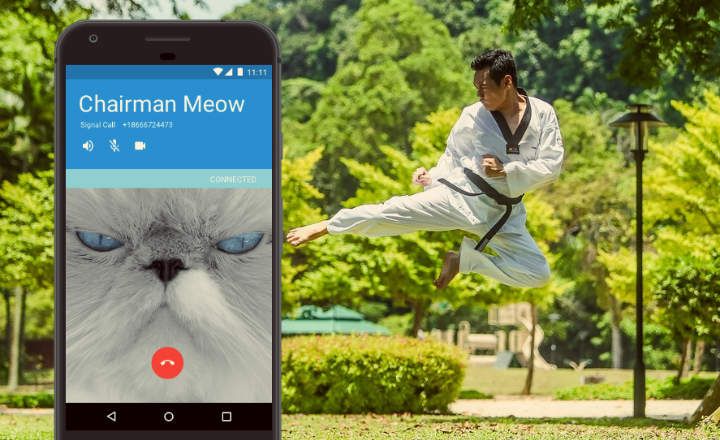Jedna od velikih prednosti Android-a je njegova prava funkcija za više zadataka. Drugim rečima, omogućava vam da nekoliko aplikacija radi istovremeno. Ovo olakšava i omogućava da se pametni telefoni ili tableti koji rade pod Android kišobranom maksimalno stisnu, ali sa sobom nosi i odličnu upotrebu RAM-a i CPU-a. Posledica: nekontrolisana potrošnja baterije kada se pokreće više procesa.
Neki od ovih procesa obično odgovaraju aplikacijama koje trenutno pokrećemo, ali drugi su samo aplikacije koje ne koristimo i koje rade u pozadini. Zašto ne biste poslali te aplikacije u hibernaciju i tako uštedeli potrošnju CPU-a i RAM-a koju aktivno i pasivno generišu?
To je upravo ono za šta je dizajniran Greenify. Aplikacija koja nam omogućava da stavimo u hibernaciju sve one aplikacije koje ne koristimo i koje troše bateriju. Na ovaj način izbegavamo nepotrebne troškove i možemo da učinimo da naš telefon traje bar do kraja dana.
Do nedavno su nam bile potrebne root dozvole da bismo mogli da koristimo Greenify u potpunosti, ali nekoliko godina je savršeno funkcionisao bez ovih dozvola. Pored toga, to je veoma cenjena aplikacija u Android zajednici (1. mesto u kategoriji „Uslužni programi“ u Lifehacker-ovim najboljim Android aplikacijama za 2013. i 3. mesto u najboljim root aplikacijama Android Authority-a), pa hajde da probamo i vidimo šta nudi.
Šta tačno Greenify radi?
Kod klasičnog menadžera zadataka, kada „ubijemo“ aplikaciju ona se jednostavno zatvori, automatski se ponovo otvara kad god je drugi program „pozove“ (ili je sami otvorimo). Greenify, s druge strane, ono što radi je da ostavlja aplikaciju u režimu hibernacije: ne zatvara program ali ga sprečava da pokrene bilo kakve pozadinske procese, čime se postiže željena ušteda baterije.
Како то функционише?
Glavni ekran je podeljen u 2 grupe:
- Čeka se ručna hibernacija: Lista aplikacija koje rade u pozadini i koje imaju potencijal za veliku potrošnju baterije. Ako želimo da stavimo ove aplikacije u hibernaciju, moramo samo da pritisnemo zeleno dugme „Zzz“ koje se pojavljuje u donjem desnom delu. Ako želimo da neke aplikacije pošaljemo u stanje mirovanja, ali želimo da druge zadržimo aktivnim, prvo moramo kliknuti na aplikaciju, izabrati je, a zatim kliknuti na dugme za hibernaciju.
- U hibernaciji: Aplikacije koje nisu zaustavljene, ali čiji su procesi zaustavljeni. Sve one aplikacije koje trenutno ne pokrećemo trebalo bi da se pojave na ovoj listi.

Pored ovih aplikacija, možda postoji i druga serija aplikacija koja se pokreće na vašem Android-u i kojima možemo upravljati ako kliknemo na „+„To se pojavljuje u gornjem desnom uglu ekrana.

- To bi moglo usporiti uređaj: Ovde vidimo listu drugih aplikacija koje takođe rade u pozadini, ali se zbog niske potrošnje ne pojavljuju na glavnoj listi. Ako želimo da stavimo bilo koju od ovih aplikacija u hibernaciju, samo je moramo izabrati i kliknuti na zelenu ikonu „OK“ tako da se pojavi na glavnoj listi i možemo da je stavimo u stanje spavanja kao što smo uradili sa drugim aplikacijama prethodno.
- Plus: Aplikacije koje se pojavljuju na ovoj listi trenutno nisu pokrenute.
Више подешавања
Ako kliknemo na ikonu menija u gornjem desnom uglu (3 tačke jedna iznad druge) imamo nekoliko opcija:
- Ажурирати: Ažurira status pokrenutih aplikacija i aplikacija u hibernaciji.
- Stavite sada u hibernaciju: Na šta ukazuje njegovo sopstveno ime. Stavlja sve aplikacije na listu „Ručna hibernacija na čekanju“ u stanje mirovanja
- Napravite prečicu za hibernaciju: Kreira prečicu na radnoj površini koja jednim klikom automatski izvršava proces hibernacije na svim potencijalnim aplikacijama.

- Podešavanja: Odeljak podešavanja ima nekoliko zanimljivih opcija
- Automatska hibernacija: Ako aktiviramo ovu opciju, svaki put kada se ekran našeg telefona isključi, nakon nekoliko minuta, on šalje sve aplikacije u hibernaciju.
- Nemojte brisati obaveštenja: Ako želimo da zadržimo obaveštenja čak i ako je aplikacija u hibernaciji, možemo to izbeći aktiviranjem ove opcije.
- Funkcije zasnovane na Xposedu: Ako imamo root dozvole na našem uređaju, možemo da instaliramo Xposed Framework i dobijemo još više od Greenify-a, kao što je omogućavanje telefonskim događajima da aktiviraju hibernirajuće aplikacije ili blokiranje zloupotrebe memorije određenih aplikacija.

Kako vidite Greenify je veoma kompletna aplikacija koja koristi veoma inteligentan sistem da uštedi i bolje iskoristi potrošnju baterije. Ako želite da probate i pokušajte OVDE Ostavljam vam link za preuzimanje.